Un giorno ho aspettato pazientemente che un mio amico mi inviasse una richiesta di contatto su Skype. Ho aspettato e aspettato, ma non c'erano informazioni sulla richiesta di contatto. Quindi, ho chiesto al mio amico di verificare se mi avesse effettivamente inviato la richiesta di contatto. Mi ha inviato uno screenshot della richiesta. Alla fine ho ricevuto la richiesta di contatto pochi giorni dopo, dopo aver svolto un lavoro di risoluzione dei problemi.
Così è nata l'idea di questa guida. In altre parole, questo post è nato dalla frustrazione. Spero che una delle soluzioni che ho provato a risolvere questo problema faccia al caso tuo. Immergiamoci subito, vero?
Cosa fare se le richieste di contatto non vengono visualizzate su Skype
Controlla il nome dell'account
Chiedi ai tuoi amici di ricontrollare il nome dell'account Skype a cui hanno inviato la richiesta. Assicurati che stiano richiedendo l'account corretto. Inoltre, salva un'immagine del profilo facilmente identificabile. In questo modo, se ci sono più utenti con lo stesso nome account, possono identificare rapidamente il tuo account.
Vai a Impostazioni, Selezionare Contatti e clicca su Privacy. Assicurati di apparire nei risultati di ricerca.
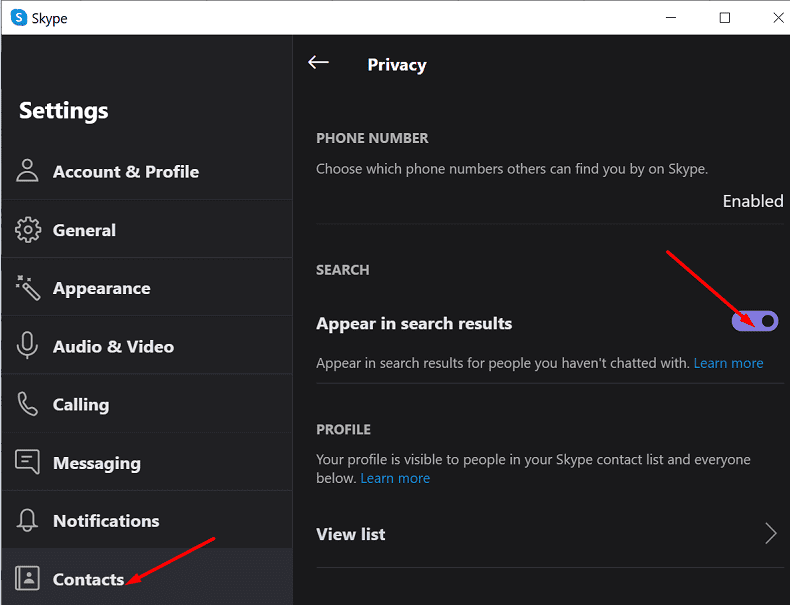
Accedi al client Web o mobile
Forse questo è solo un problema tecnico temporaneo che interessa l'app desktop. Accedi al Client web Skype e controlla se c'è qualche richiesta di contatto che ti aspetta lì. Prova ad accedere al tuo account su un altro dispositivo e controlla i risultati. Alcuni utenti hanno confermato di aver trovato la richiesta di contatto su Skype for Mobile.
Inoltre, sul tuo account Skype, cerca il nome dell'account che ti ha inviato la richiesta. Controlla se la richiesta di contatto è visibile lì. In tal caso, dovresti anche avere la possibilità di accettarlo o bloccarlo.
Forse Skype ha bloccato per errore l'utente che ti ha inviato la richiesta. Questo potrebbe spiegare perché non hai ricevuto la notifica in primo luogo. Vai a Impostazioni, Selezionare Contatti, quindi fare clic su Contatti bloccati.
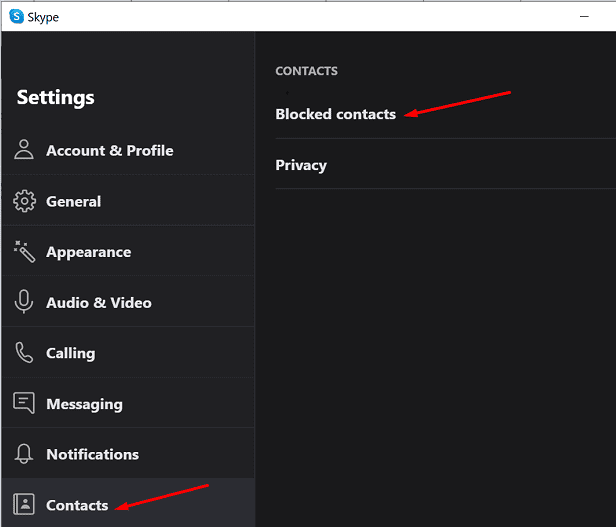
Disinstalla e reinstalla Skype
Prima di disinstallare l'app, assicurati che il problema che stai riscontrando non sia causato da una versione di Skype obsoleta. Alcune funzionalità potrebbero non funzionare come previsto su versioni di app obsolete. Se è presente una notifica di aggiornamento in sospeso, fai clic su di essa e installa la versione più recente di Skype.
Se il problema è lo stesso dopo l'aggiornamento di Skype, disinstalla e reinstalla l'app.
- Avvia il Pannello di controllo, vai su Programmi e seleziona Disinstallare un programma.
- Seleziona Skype e premi il Disinstalla pulsante.

- Quindi riavvia il computer e scarica una nuova copia di Skype.
- Controlla se hai una nuova richiesta di contatto.
Conclusione
A volte Skype potrebbe non notificare agli utenti le richieste di contatto in sospeso. Per risolvere questo problema, aggiorna la tua app. Se il problema persiste, accedi alla versione web o mobile di Skype. Molti utenti hanno effettivamente trovato le richieste di contatto su Skype for Mobile.
Speriamo che tu sia riuscito a risolvere questo problema. Premi i commenti qui sotto e dicci quale metodo ha funzionato per te.